iPhone에서 기본 날씨 앱을 사용하십니까? 이 애플리케이션의 경우 대부분의 사용자는 단순히 현재 날씨 상태를 확인하거나 다음 시간 또는 며칠 동안의 일기예보를 알아내는 것에만 만족합니다. 하지만 iPhone의 기본 날씨를 사용하면 훨씬 더 나은 결과를 얻을 수 있습니다. 다음 5가지 팁에서 그 방법을 설명하겠습니다.
그것은 수 관심을 가져라

상세정보
현재 온도를 알아내기 위해 날씨 애플리케이션을 사용할 필요는 없습니다. 또한 이 애플리케이션을 사용하여 해당 지역의 일출 및 일몰 시간, 풍속 또는 UV 지수까지 알아낼 수 있습니다. 날씨 앱을 실행하고 위치 카드, 관련 데이터를 찾아야합니다. 이제 끝까지 가세요 아래에 온도 데이터 아래 - 여기에서 찾을 수 있습니다. 다른 세부 사항.
위치 간 빠른 전환
iPhone의 기본 날씨에 여러 위치가 설정되어 있는 경우 지역 간 전환이 지루할 수 있습니다. 다행히도 이러한 순회는 쉽고 상당히 가속화될 수 있습니다. ~에 위치 탭 하단에서 확인하실 수 있습니다 점이 있는 작은 선 - 이 선을 길게 누르면 제스처를 통해 개별 위치 간을 더 빠르게 이동할 수 있습니다. 선을 넘어.
레이더로 이동
iPhone의 기본 날씨에 레이더 데이터가 포함된 지도 표시가 그리워요? 해당 애플리케이션은 이 기능을 제공하지 않지만 매우 빠르고 쉽게 레이더 디스플레이로 이동할 수 있습니다. 기본 날씨의 메인 화면에서 날씨 채널 아이콘 왼쪽 하단에서 - 즉시 웹사이트로 리디렉션됩니다. 날씨.com, 레이더 정보뿐만 아니라 기타 흥미롭고 유용한 데이터도 모두 무료로 찾을 수 있습니다.
대기 오염
일부 선택된 지역의 경우 현재 대기 오염 상태에 대한 명확한 정보가 iPhone의 기본 날씨에서도 제공됩니다. 선택한 데이터를 클릭하면 데이터의 가용성을 확인할 수 있습니다. 위치 탭 온도 데이터가 있는 표 아래로 스크롤합니다. 이 표 바로 아래에 다음과 같은 선이 있습니다. 관련 데이터.
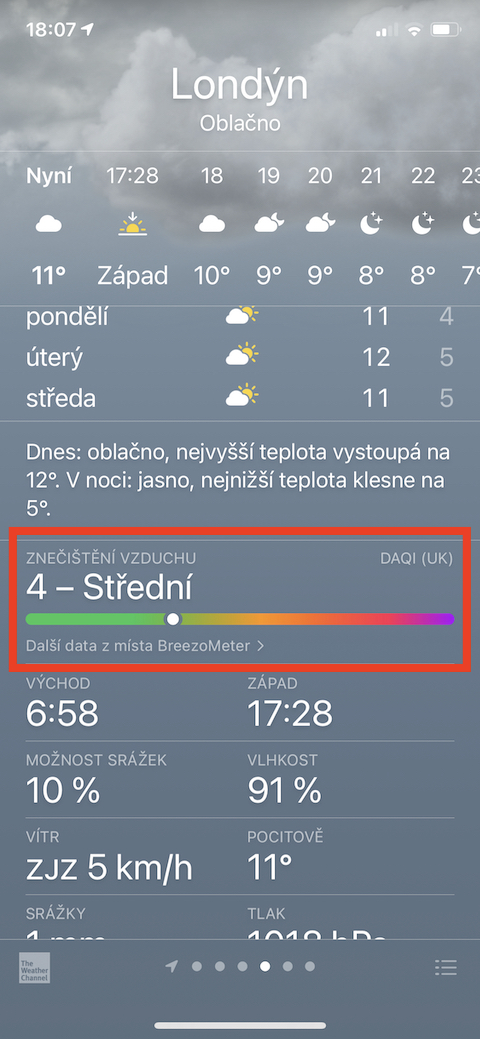
사이트 순서 변경
기본 iPhone 날씨 앱에는 다양한 위치를 추가할 수 있는 옵션이 있습니다. 그러나 현재 주문이 귀하에게 적합하지 않을 수도 있습니다. 표시되는 사이트 순서를 변경하려면 먼저 사이트 탭을 클릭하세요. 라인 아이콘 오른쪽 아래 구석에 있어요. 설정된 모든 위치 목록이 표시되며, 순서는 선택한 위치가 항상 표시되도록 변경할 수 있습니다. 길게 누르기 그리고 원하는 위치로 이동합니다.
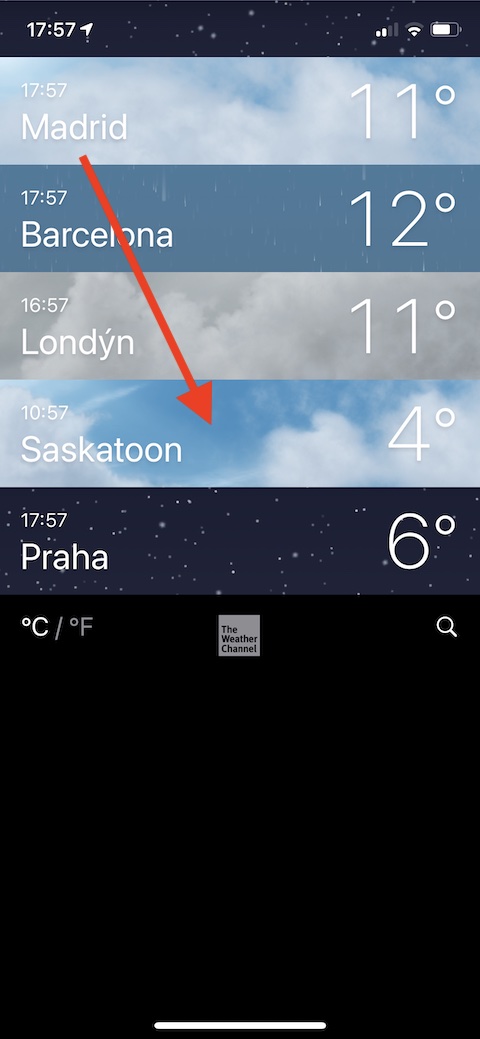
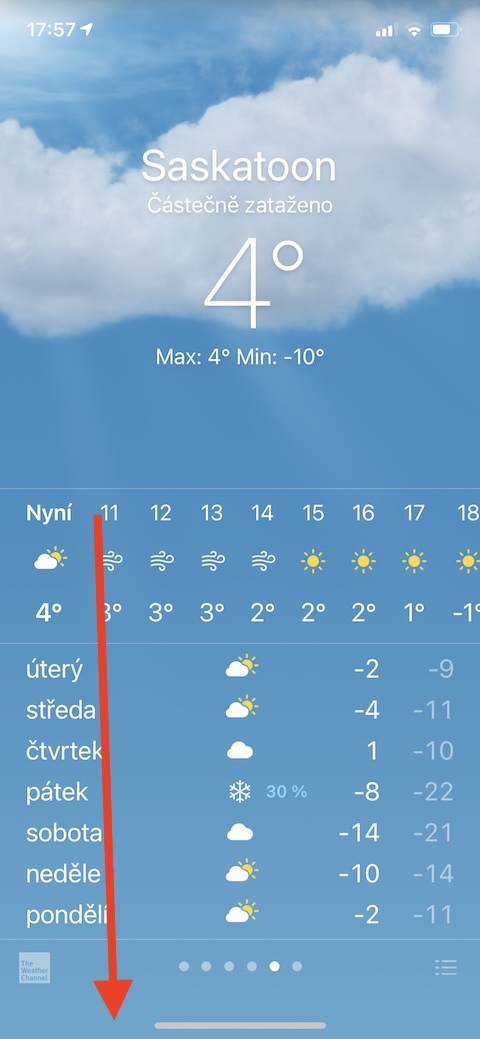


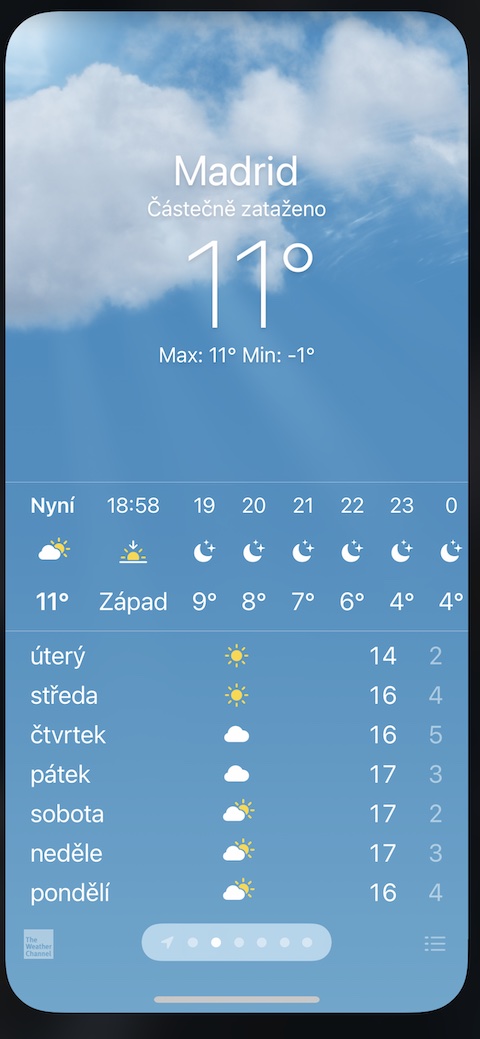
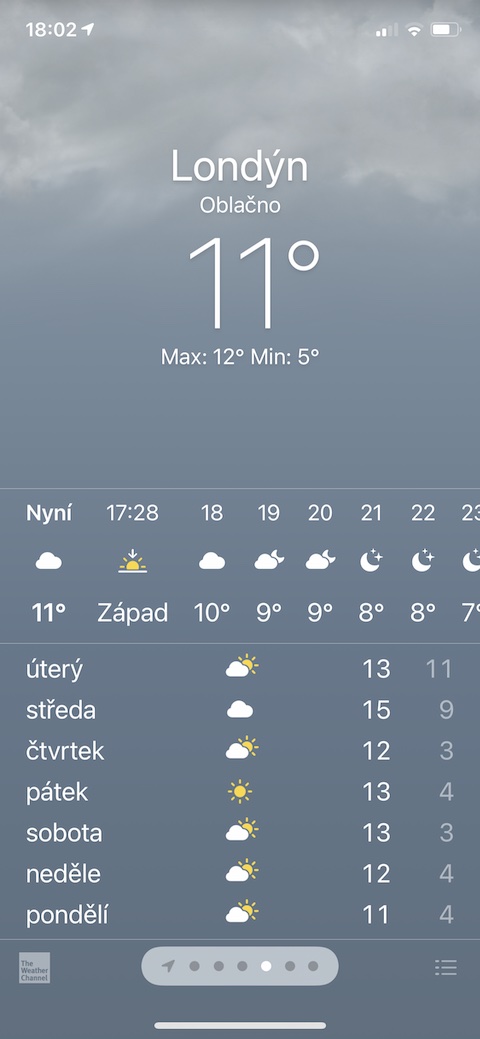

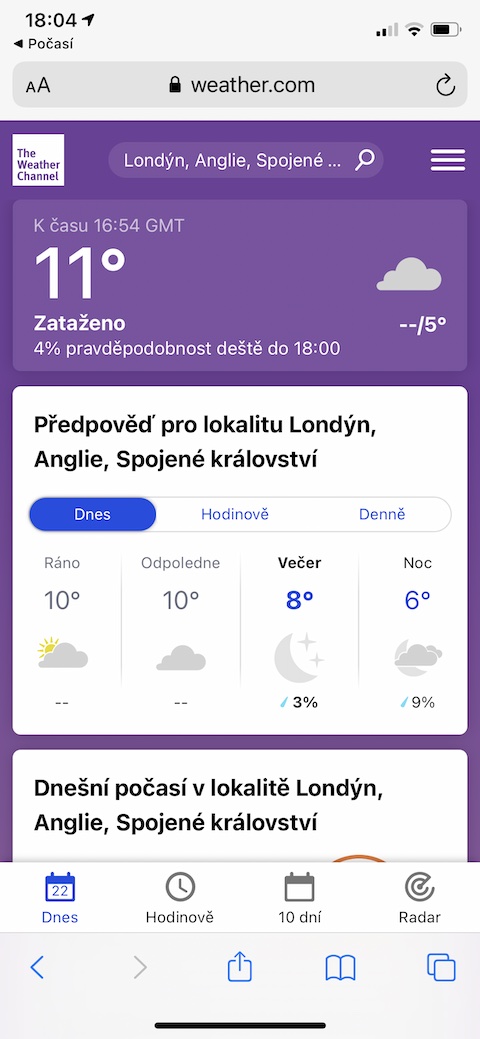
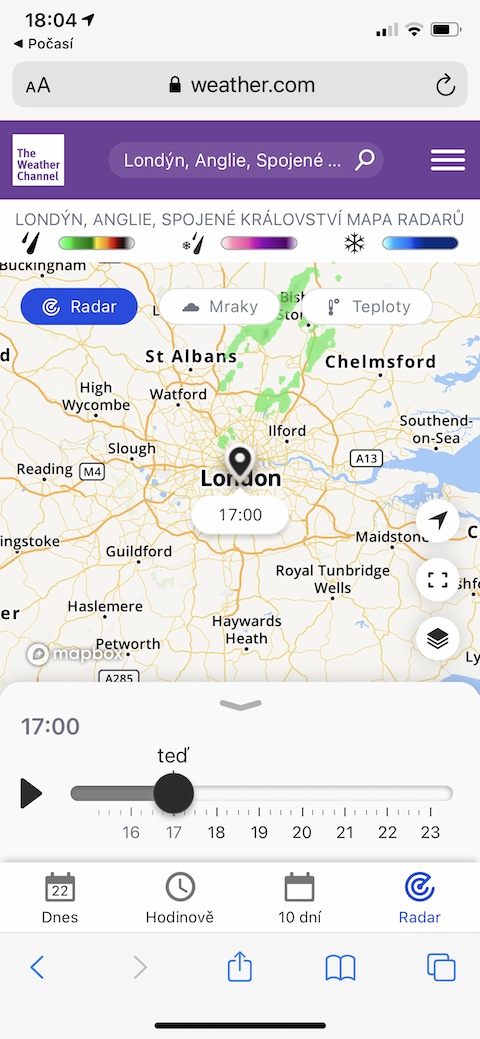
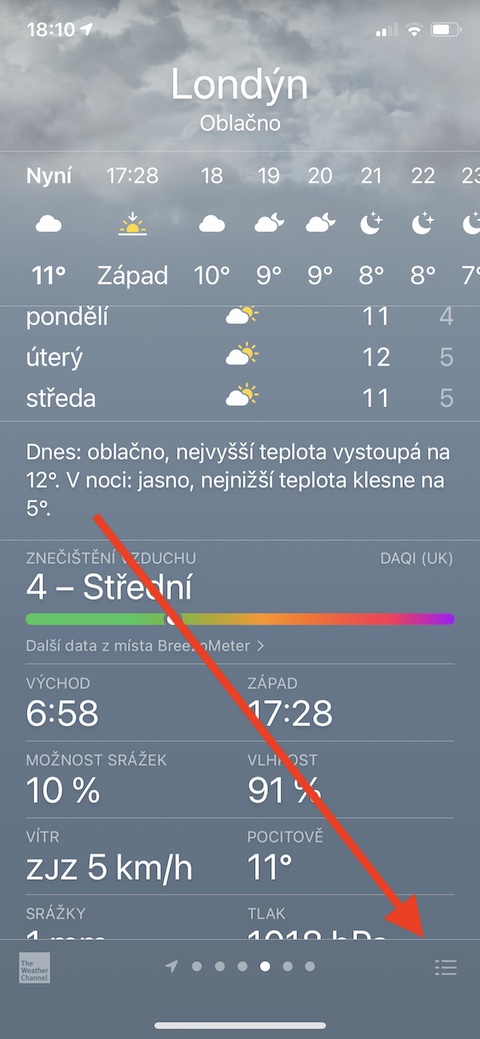
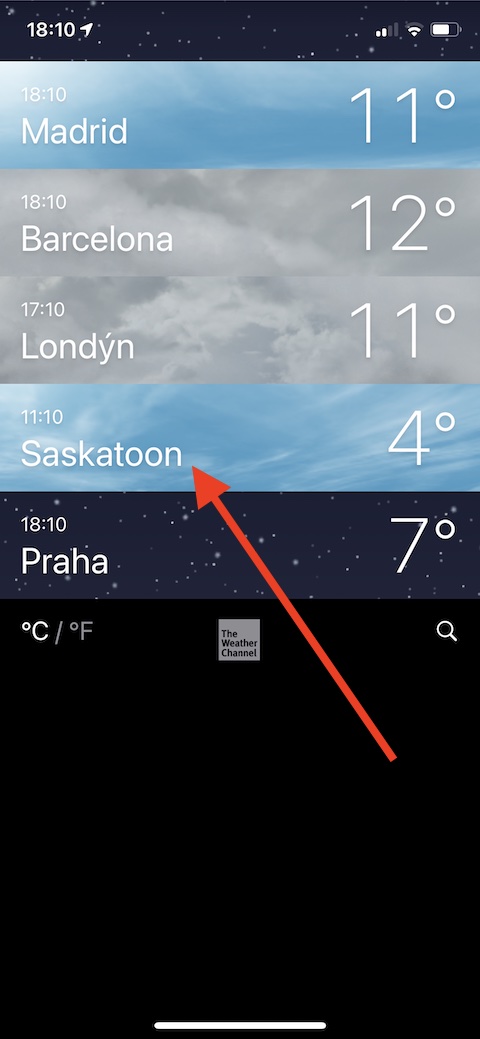
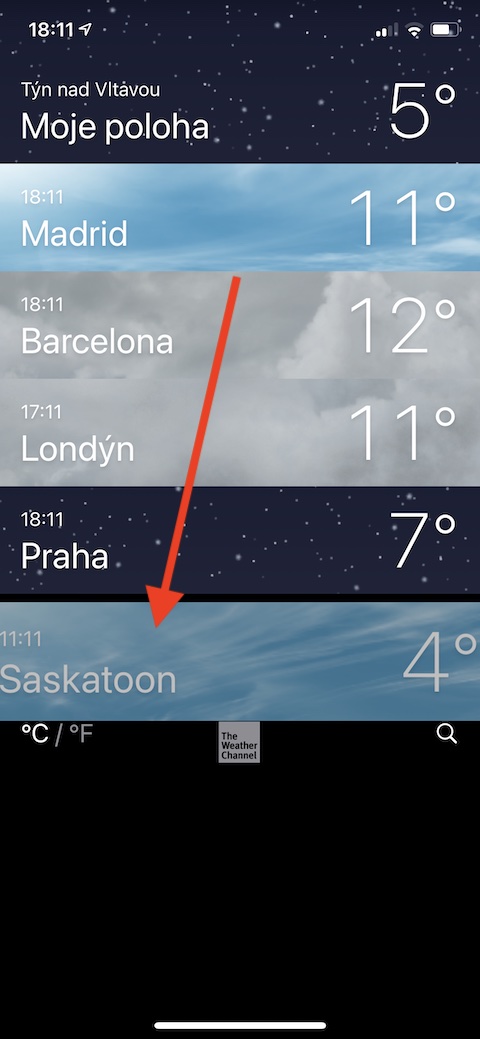
'날씨'는 나에게 맞지 않아서 삭제했습니다.